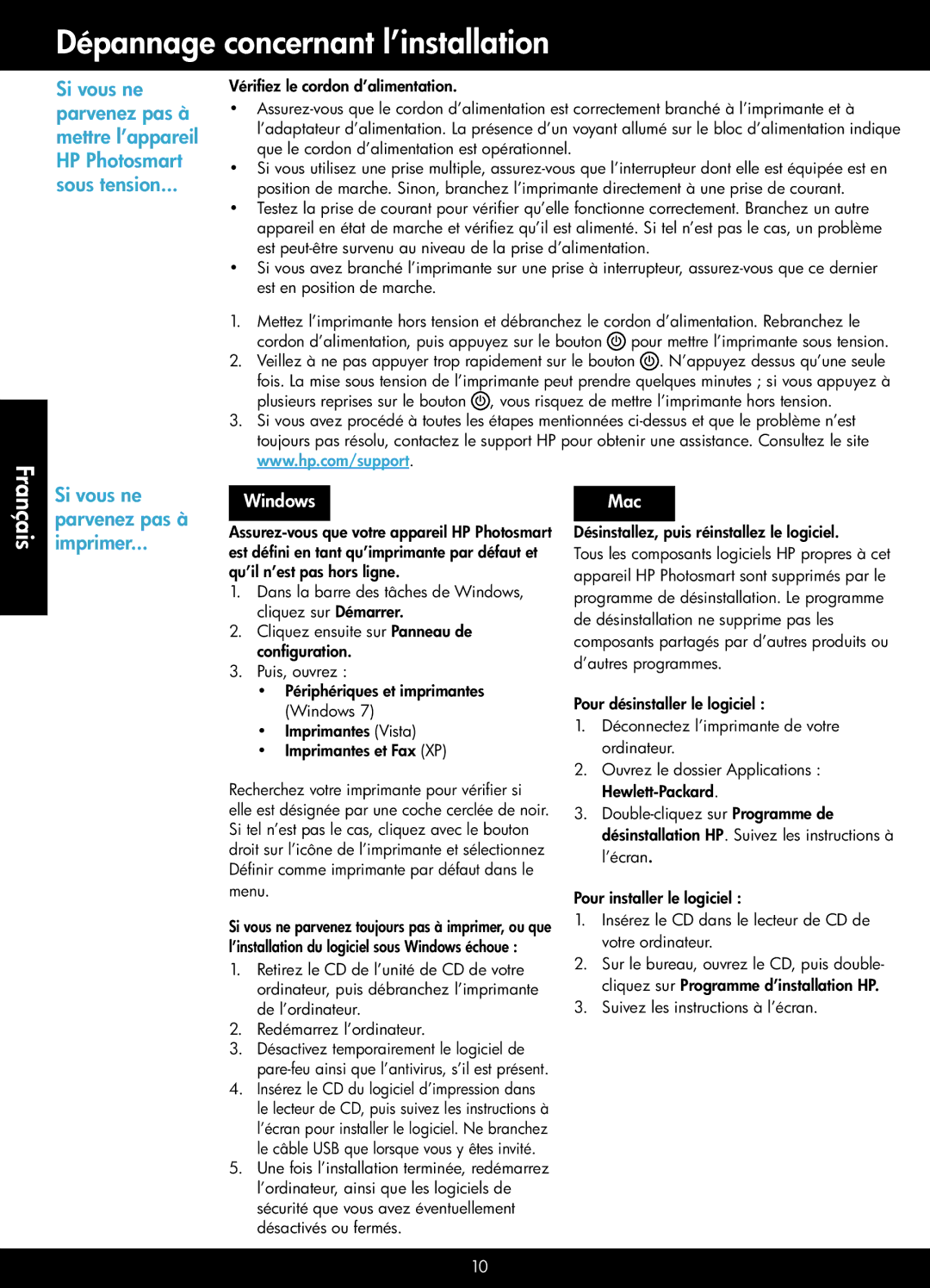Dépannage concernant l’installation
Si vous ne parvenez pas à mettre l’appareil HP Photosmart sous tension...
Vérifiez le cordon d’alimentation.
•
•Si vous utilisez une prise multiple,
•Testez la prise de courant pour vérifier qu’elle fonctionne correctement. Branchez un autre appareil en état de marche et vérifiez qu’il est alimenté. Si tel n’est pas le cas, un problème est
•Si vous avez branché l’imprimante sur une prise à interrupteur,
1.Mettez l’imprimante hors tension et débranchez le cordon d’alimentation. Rebranchez le cordon d’alimentation, puis appuyez sur le bouton ![]() pour mettre l’imprimante sous tension.
pour mettre l’imprimante sous tension.
2.Veillez à ne pas appuyer trop rapidement sur le bouton ![]() . N’appuyez dessus qu’une seule fois. La mise sous tension de l’imprimante peut prendre quelques minutes ; si vous appuyez à plusieurs reprises sur le bouton
. N’appuyez dessus qu’une seule fois. La mise sous tension de l’imprimante peut prendre quelques minutes ; si vous appuyez à plusieurs reprises sur le bouton ![]() , vous risquez de mettre l’imprimante hors tension.
, vous risquez de mettre l’imprimante hors tension.
3.Si vous avez procédé à toutes les étapes mentionnées
Français
Si vous ne parvenez pas à imprimer...
Windows
1.Dans la barre des tâches de Windows, cliquez sur Démarrer.
2.Cliquez ensuite sur Panneau de configuration.
3.Puis, ouvrez :
•Périphériques et imprimantes (Windows 7)
•Imprimantes (Vista)
•Imprimantes et Fax (XP)
Recherchez votre imprimante pour vérifier si elle est désignée par une coche cerclée de noir. Si tel n’est pas le cas, cliquez avec le bouton droit sur l’icône de l’imprimante et sélectionnez Définir comme imprimante par défaut dans le
menu.
Si vous ne parvenez toujours pas à imprimer, ou que l’installation du logiciel sous Windows échoue :
1.Retirez le CD de l’unité de CD de votre ordinateur, puis débranchez l’imprimante de l’ordinateur.
2.Redémarrez l’ordinateur.
3.Désactivez temporairement le logiciel de
4.Insérez le CD du logiciel d’impression dans le lecteur de CD, puis suivez les instructions à l’écran pour installer le logiciel. Ne branchez le câble USB que lorsque vous y êtes invité.
5.Une fois l’installation terminée, redémarrez l’ordinateur, ainsi que les logiciels de sécurité que vous avez éventuellement désactivés ou fermés.
Mac
Désinstallez, puis réinstallez le logiciel.
Tous les composants logiciels HP propres à cet appareil HP Photosmart sont supprimés par le programme de désinstallation. Le programme de désinstallation ne supprime pas les composants partagés par d’autres produits ou d’autres programmes.
Pour désinstaller le logiciel :
1.Déconnectez l’imprimante de votre ordinateur.
2.Ouvrez le dossier Applications :
3.
Pour installer le logiciel :
1.Insérez le CD dans le lecteur de CD de votre ordinateur.
2.Sur le bureau, ouvrez le CD, puis double- cliquez sur Programme d’installation HP.
3.Suivez les instructions à l’écran.
10